Daftar isi
Tinjauan Umum Format Hard Drive Xbox 360:
| ⚙️Tingkat Kompleks | Rendah, Pemula |
| ⏱️Durasi | 3-8 menit |
| 💻Berlaku untuk | Memformat Hard Drive Xbox 360 |
| ✏️Cara |
Cara 1. Lakukan Format Hard Drive Xbox 360 Menggunakan EaseUS Partition Master Cara 2. Lakukan Format Hard Drive Xbox 360 Menggunakan Xbox 360 |
Kami memperkenalkan dua cara untuk memformat hard drive untuk Xbox 360. EaseUS Partition Master lebih mudah digunakan dan cocok untuk pemula; Xbox 360 juga dapat memformat hard drive, tetapi banyak pengguna melaporkan bahwa mereka menemui kesalahan saat menggunakan Xbox 360 untuk memformat hard drive. Jadi, mari kita temukan metode yang paling efektif dan mudah untuk memformat hard drive Xbox 360 Anda.
Pertama, pastikan Anda telah menyiapkan alat-alat ini:
🚩1. Konsol Xbox 360: pastikan terisi penuh.
🚩2. Alat pemformatan yang andal: EaseUS Partition Master Free ; alat ini memudahkan pemformatan bagi pemula. Selama beberapa kali pengujian, tidak ada kegagalan yang terjadi. Alat ini dapat memformat HDD atau SSD secara efisien untuk Xbox 360. Yang terpenting adalah alat ini mudah digunakan. Oleh karena itu, instal alat pemformatan gratis ini untuk memulai.
Dalam tutorial singkat ini, EaseUS akan memandu Anda tentang cara melakukan format hard drive Xbox 360. Mengikuti tutorial kami yang mudah diikuti akan memberi Anda pengetahuan dan keahlian penting untuk memformat hard drive Xbox 360 Anda dengan sukses; baik Anda pengguna pemula maupun pengguna berpengalaman, tutorial ini akan informatif dan bermanfaat bagi Anda. Kami akan memandu Anda melalui setiap langkah dari awal hingga akhir untuk memastikan pengalaman yang lancar dan nyaman.
Cara Melakukan Format Hard Drive Xbox 360 - 2 Cara
Di sini kita akan mempelajari dua cara untuk melakukan format hard drive Xbox 360. Jadi, harap baca dan ikuti kedua cara tersebut dengan saksama untuk memperoleh keahlian dalam memformat hard drive Xbox 360.
Cara 1. Lakukan Format Hard Drive Xbox 360 Menggunakan EaseUS Partition Master
EaseUS Partition Master adalah alat yang ideal untuk pekerjaan ini dan cara yang efisien untuk memformat hard drive Xbox 360 Anda. Dengan antarmuka yang mudah digunakan dan fitur-fitur yang canggih, alat ini membuat proses pemformatan menjadi mudah. Alat ini memungkinkan Anda untuk memformat hard drive yang lebih besar dari 32GB ke FAT32 sementara banyak alat bawaan Windows tidak dapat melakukannya.
Unduh EaseUS Partition Master hari ini dan rasakan kemudahan memformat hard drive Xbox 360 Anda dengan mudah. Untuk mulai memformat hard drive Xbox 360 Anda menggunakan EaseUS Partition Master, ikuti langkah-langkah berikut:
Langkah 1. Jalankan EaseUS Partition Master, klik kanan partisi hard drive yang ingin Anda format, lalu pilih "Format".

Langkah 2. Di jendela baru, atur Label partisi, Sistem file (NTFS/FAT32/EXT2/EXT3/EXT4/exFAT), dan Ukuran klaster untuk partisi yang akan diformat, lalu klik "OK".

Langkah 3. Kemudian akan muncul jendela peringatan, klik "Ya" untuk melanjutkan.

Langkah 4. Klik tombol "Execute 1 Task(s)" untuk meninjau perubahan, lalu klik "Apply" untuk mulai memformat partisi pada hard drive Anda.

Sekarang, Anda telah memformat hard drive Anda ke FAT32 untuk Xbox 360. EaseUS Partition Master mudah digunakan, bukan? Sekarang, mari kita lihat apa lagi yang dapat dilakukannya untuk kita. Anda pasti akan menyukainya.
Daftar Fitur Utama EaseUS Partition Master:
- Opsi penyesuaian yang fleksibel
- Memformat USB untuk Xbox 360
- Format hard drive (eksternal) ke FAT32
- Pemformatan hard drive yang efisien untuk Xbox 360
- Format kartu SD 64 GB ke FAT32
- Mendukung pemformatan hard drive yang lebih besar dari 32GB ke FAT32
EaseUS Partition Master mendukung hard drive yang lebih besar tanpa batasan. Sementara Windows dilengkapi dengan alat lain seperti Disk Management dan CMD, alat ini memiliki batasan saat hard drive lebih besar dari 32GB. Jadi dalam situasi ini, EaseUS Partition Master mudah digunakan tanpa batasan.
Cara 2. Lakukan Format Hard Drive Xbox 360 Menggunakan Xbox 360
Selain itu, pengguna juga dapat menggunakan Xbox One untuk memformat hard drive. Namun, hal ini mungkin sedikit rumit, jadi jika Anda bukan seorang profesional, beralih ke EaseUS Partition Master adalah pilihan yang lebih baik. Jika Anda adalah pengguna yang berpengalaman, ikuti langkah-langkah cepat di bawah ini:
Langkah 1. Hubungkan drive ke Xbox 360 dan format menggunakan menu pengaturan.
Langkah 2. Navigasi ke Sistem > Pengaturan > Penyimpanan.
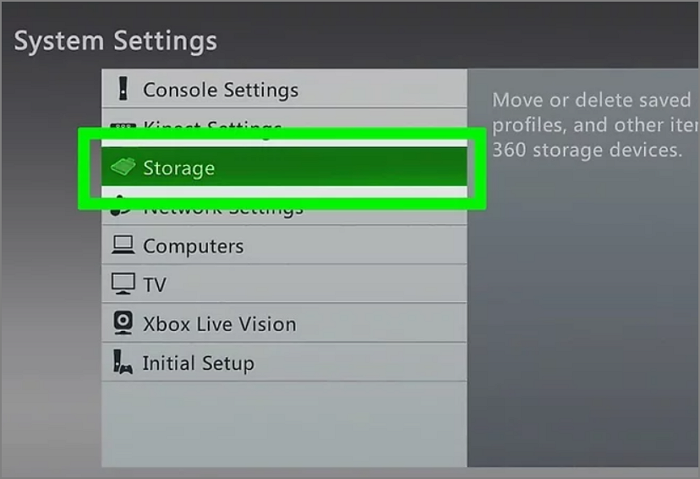
Langkah 3. Drive akan ditampilkan sebagai belum diformat.
Langkah 4. Pilih opsi drive dan format, tetapi ingat bahwa tindakan ini akan menghapus semua data, jadi pastikan Anda telah mencadangkan semuanya terlebih dahulu.
Hubungkan kembali Hard Drive ke Xbox 360 dan Konfigurasikan
Ini adalah fase yang krusial, jadi jangan lewatkan satu langkah pun. Setelah Anda berhasil memformat hard drive Xbox 360 menggunakan EaseUS Partition Master atau Xbox One, ikuti langkah-langkah petunjuk di bawah ini dengan saksama untuk menyambungkan kembali dan mengonfigurasinya:
Langkah 1. Sambungkan kembali hard drive ke Xbox 360 Anda.
Langkah 2. Navigasi ke My Box dan Pengaturan Sistem di Xbox 360 Anda.
Langkah 3. Klik "Configure USB device" dan tekan "Configure Now" di bawah System Settings. Klik "Accept" saat Anda melihat jendela peringatan.
Langkah 4. Setelah pemformatan selesai, klik "OK" saat Anda melihat jendela peringatan kinerja.
Langkah 5. Untuk memverifikasi keberhasilan penyelesaian format hard drive, navigasikan ke bagian "Perangkat Penyimpanan". Pada layar ini, Anda akan melihat opsi baru berlabel "Unit Memori", yang menunjukkan bahwa proses pemformatan telah berhasil dijalankan.
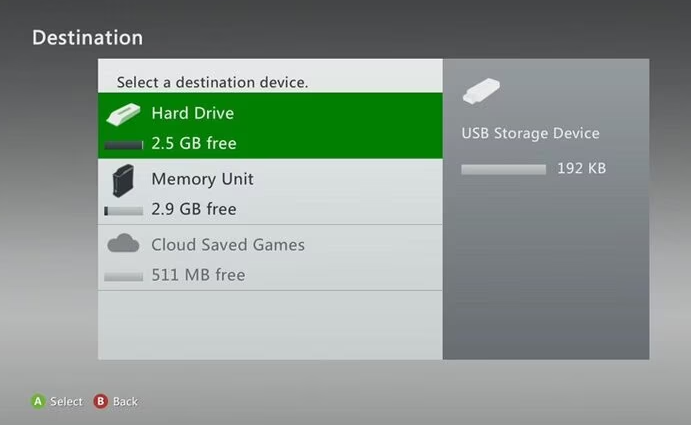
Bagikan langkah-langkah penting dengan pengguna Xbox 360 lainnya dan beri tahu mereka cara mengonfigurasi hard drive baru.
Format Hard Drive Apa yang Kompatibel dengan Xbox 360?
Dikembangkan oleh Microsoft, Xbox 360 adalah konsol game terkenal yang menyediakan berbagai macam game, fitur hiburan, dan kemampuan online. Konsol ini telah meraih popularitas luar biasa sejak dirilis, memberikan para gamer pengalaman yang mendebarkan dan pustaka judul yang luas. Namun, jika berbicara tentang format hard drive yang kompatibel untuk Xbox 360, jawabannya adalah FAT32 . Sistem file yang didukung secara luas ini memastikan kompatibilitas yang mulus dengan konsol tersebut. Dengan memformat hard drive Anda ke FAT32, Anda dapat menikmati permainan yang lancar di Xbox 360 Anda.
Kami telah memberikan dua cara untuk memformat hard drive untuk Xbox 360. Anda bebas memilih cara yang Anda suka. Namun, kami sarankan Anda menggunakan EaseUS Partition Master jika Anda tidak memiliki banyak pengalaman komputasi atau bermain game. Dan jangan lupa untuk mengonfigurasi hard drive yang diformat setelah proses pemformatan.
Kesimpulan
Kami telah menyebutkan berbagai cara yang mungkin dan mudah untuk melakukan format hard drive Xbox 360 dalam tutorial singkat ini. Dengan mengikuti petunjuk langkah demi langkah menggunakan EaseUS Partition Master atau memanfaatkan Xbox One, Anda dapat memastikan kompatibilitas dan kinerja optimal untuk konsol game Anda. Dengan hard drive yang diformat, Anda akan dapat menyalin, memindahkan, dan menginstal game dengan lancar. Anda mungkin juga menyukai topik berikut:
Kami menganjurkan Anda untuk membagikan artikel informatif ini dengan pengguna Xbox 360 lain yang mungkin memperoleh manfaat dari panduan ini. Dengan menyebarkan pengetahuan ini, Anda dapat membantu orang lain menavigasi proses pemformatan hard drive mereka dan meningkatkan pengalaman bermain game mereka.
Ingat, baik Anda pengguna pemula atau berpengalaman, memformat hard drive Xbox 360 dengan benar sangat penting untuk permainan yang lancar. Jadi, jangan ragu untuk membagikan sumber daya yang berharga ini dan memungkinkan orang lain untuk mengoptimalkan pengaturan permainan mereka.
Tanya Jawab Umum tentang Format Hard Drive Xbox 360
Temukan jawaban di bawah ini jika Anda memiliki pertanyaan lebih lanjut dan ingin mempelajari lebih lanjut tentang cara melakukan format hard drive Xbox 360.
1. Bisakah saya memformat hard drive Xbox 360?
Ya, Anda dapat memformat hard drive Xbox 360. Ikuti langkah-langkah berikut untuk memformat hard drive Xbox 360 menggunakan Manajemen Disk:
Langkah 1. Hubungkan hard drive Anda ke PC/Laptop dengan kabel transfer data Xbox 360.
Langkah 2. Buka 'Disk Management.' Cukup ketik 'create and format hard disk partitions' di kotak pencarian bilah tugas. Setelah muncul di hasil pencarian, klik untuk membukanya.
Langkah 3. Cari hard drive Xbox 360 dalam daftar drive yang terhubung. Jika ini adalah pertama kalinya menggunakan disk, disk tersebut tidak akan dikenali dan akan muncul sebagai ruang yang tidak terisi.
Langkah 4. Klik kanan pada area persegi kiri dari daftar disk 'Tidak Dikenal'.
Langkah 5. Pilih Format dari menu tarik-turun yang muncul.
Langkah 6. Dari menu tarik-turun Sistem File, pilih exFAT.
Langkah 7. Klik OK untuk mengonfirmasi pemformatan.
Langkah 8. Pilih Lanjutkan pada layar berikutnya.
2. Format hard drive apa yang digunakan Xbox 360?
Xbox 360 menggunakan sistem berkas FAT32 untuk format hard drive-nya. Jadi, Anda perlu memformat hard drive ke FAT32, atau hard drive tersebut tidak dapat dikenali oleh Xbox 360.
3. Bagaimana cara menggunakan Xbox 360 untuk memformat hard drive-nya?
Biarkan Xbox menangani proses pemformatan.
Langkah 1. Hubungkan drive ke Xbox 360 dan format menggunakan menu pengaturan.
Langkah 2. Navigasi ke Pengaturan>Penyimpanan.
Langkah 3. Drive akan ditampilkan sebagai belum diformat.
Langkah 4. Pilih opsi drive dan format, tetapi ingat bahwa tindakan ini akan menghapus semua data, jadi pastikan Anda telah mencadangkan semuanya terlebih dahulu.
Artikel Terkait
-
Cara Memformat Hard Disk DVR & Cara Menghubungkan Hard Disk DVR ke PC
![author icon]() Daisy/2025/07/02
Daisy/2025/07/02
-
Tandai Partisi sebagai Aktif dalam 4 Cara [Panduan Langkah demi Langkah]🔥
![author icon]() Daisy/2025/03/17
Daisy/2025/03/17
-
Cara Mengonversi Sistem File ke NTFS/FAT32/EXT2/EXT3
![author icon]() Susanne/2024/12/15
Susanne/2024/12/15
-
Konversi MBR ke GPT Tanpa Kehilangan Data (Windows 11 Tersedia)
![author icon]() Susanne/2024/10/21
Susanne/2024/10/21